Apple се движи с луда скорост, когато става въпрос за софтуерни актуализации. Сякаш вчера получавахме финалната версия на iOS 16, последвана бързо от официалното пускане на iPhone 14. След няколко седмици на бета издания, iOS 16.1 предоставя поддръжка за дейности на живо, като същевременно се опитва да смаже куп оставени грешки от iOS 16. Но без да пропуска бета версия, Apple се завръща отново с първата бета версия за разработчици на iOS 16.2, носейки още повече функции, които за първи път дебютираха на WWDC 2022.
Свързано четене
- Съвети и трикове за iOS 16: Окончателният списък – AppleToolBox
- Какво е новото с преките пътища в iOS 16 и iPadOS 16? – AppleToolBox
- iOS 16: Как да спрете системните данни да запълват вашия iPhone – AppleToolBox
- iOS 16: Как да използвате приложението Apple TV Remote – AppleToolBox
- Как да включите дейности на живо – AppleToolBox
Какво е новото в iOS 16.2
Приложението Freeform най-накрая пристигна

Сътрудничеството беше голяма тема за Apple тази година и продължава с iOS 16, iPadOS 16 и macOS 13 Ventura. Freeform е най-новото приложение за производителност на Apple, обявено на WWDC 2022, което позволява на вас и другите да работите заедно, като използвате едно празно платно. Можете да записвате бележки с помощта на Apple Pencil с iPad или да преминете по традиционния път на просто споделяне на файлове, уеб връзки, видеоклипове и други.
Ще можете да поканите множество сътрудници, да споделите връзка и да започнете. Освен това всички промени се случват в реално време, така че можете да видите какви идеи се случват, докато се случват. За щастие, това самостоятелно приложение за производителност най-накрая пристигна с първата бета версия за разработчици на iOS 16.2. Има няколко грешки, които Apple все още трябва да отработи, както е отбелязано в раздела Известни грешки, намиращ се по-долу.
Подобрения в приложението Apple Home
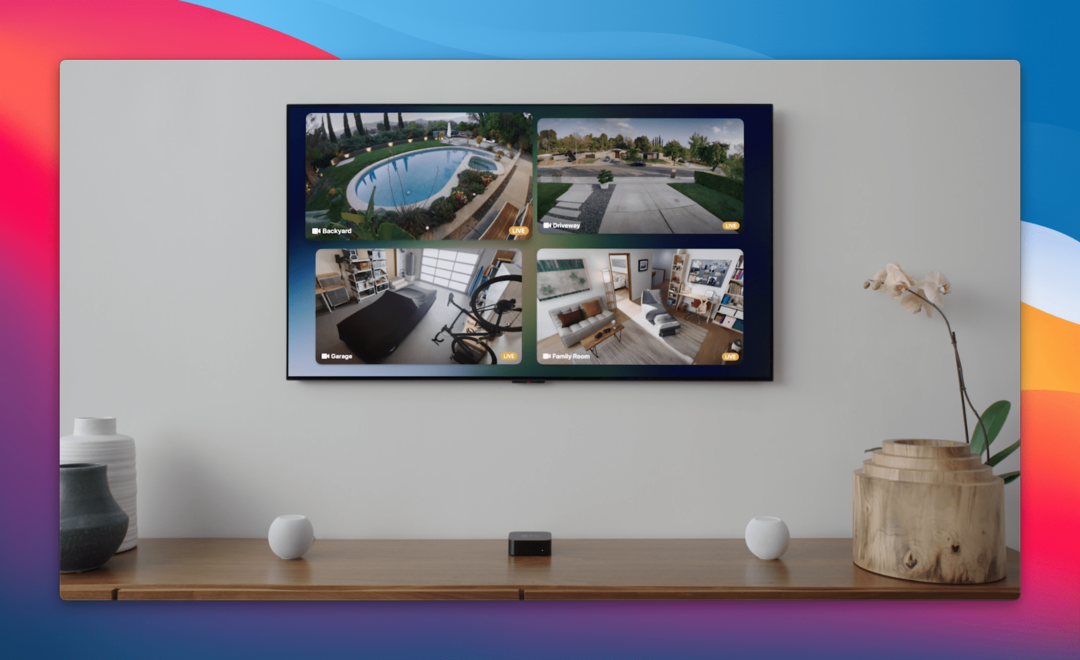
През следващата година или нещо повече очакваме да видим някои големи промени в целия пейзаж на интелигентния дом. Това не се отнася само за Samsung SmartThings, Amazon Alexa или Google Assistant, но се отнася и за приложението Apple Home и HomeKit. За първи път започнахме да виждаме доказателства за входящи промени със споменавания на Matter Accessories с предишни бета версии.
Но потребителите сега започват да съобщават, че с първата бета версия за разработчици на iOS 16.2, цялото приложение Home вижда „основен ремонт на архитектурата“. iOS 16.1 въведе официална поддръжка за аксесоарите на Matter, така че това е само следващата стъпка, която Apple предприема, за да помогне за създаването на по-сплотена мрежа от устройства. Това се доказва и от новата софтуерна актуализация HomePod 16.2 Developer Beta, която вече е налична.
За момента няма да се промени много в начина, по който изглежда приложението Apple Home или как взаимодействате с вашите устройства. Въпреки това, Apple твърди, че актуализацията ще донесе по-бърза и по-надеждна производителност, след като „основният ремонт на архитектурата“ бъде въведен и достъпен за повече потребители. Ще трябва да изчакаме и да видим как точно ще изглежда това, след като всичко е казано и направено, но за момента Apple прави първите стъпки с най-новата си бета версия за разработчици.
Докладвайте за случайни спешни SOS повиквания
С пускането на серията iPhone 14, заедно с Apple Watch Ultra и Watch Series 8, Apple представи обновена итерация на своята функция Emergency SOS. По същество това прави много по-лесно да се свържете със службите за спешна помощ в случай, че претърпите инцидент. На iPhone това е достъпно чрез натискане на страничния бутон и един от бутоните за сила на звука, докато се появи плъзгачът Emergency SOS.
Въпреки това, до iOS 16.2 Developer Beta 1, Apple все още не беше внедрила никакъв начин за докладване на случайни спешни SOS повиквания. Сега някои потребители съобщават, че се появява подкана, ако неволно задействате спешно SOS повикване. Това ще ви зададе няколко различни въпроса, като същевременно събира системни данни чрез генериран на устройството прикачен файл.
Нови приспособления за заключен екран
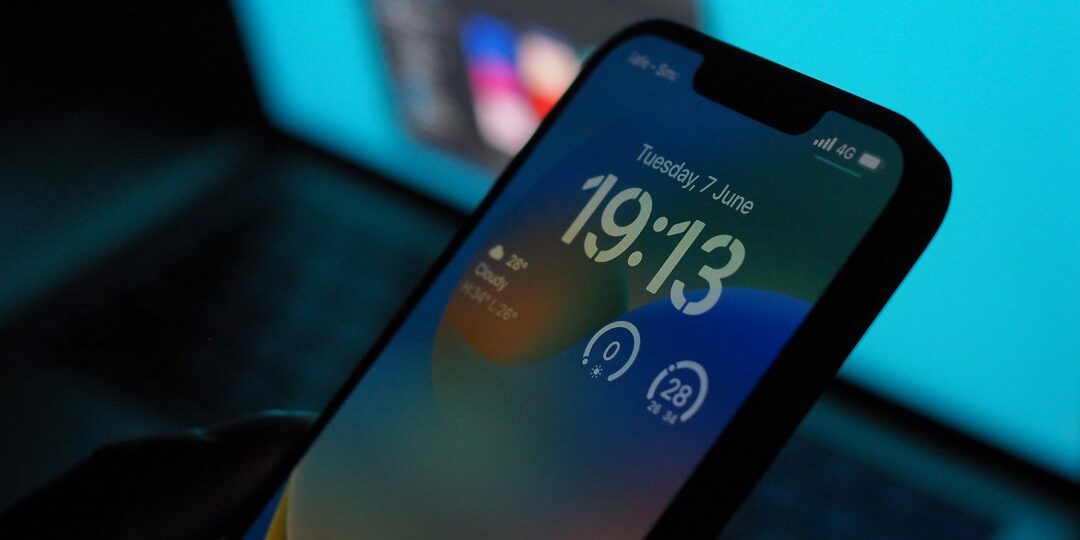
Преди Активностите на живо да станат достъпни с iOS 16.1, най-голямата промяна, която дойде в iPhone с iOS 16, беше персонализираният заключен екран, пълен с джаджи. Виждаме множество страхотни опции, предоставени от разработчици на трети страни, но Apple не е приключила с предоставянето на собствени джаджи.
Първата бета версия за разработчици на iOS 16.2 носи четири нови джаджи за сън, като първата е категоризирана като „Данни и график“, а другата се нарича просто „Сън“. Първият ви дава две джаджи, за да видите колко дълго сте спали, докато вторият предоставя малко по-добро визуално представяне, включително кога сте си легнали и кога сте се събудили. Докосването на някоя от тези джаджи ще ви отведе директно до раздела Сън в приложението Health на вашия iPhone.
Спортни резултати на живо от приложението Apple TV

Да можеш да персонализираш заключения екран е доста страхотно и всичко останало, но когато Apple показа дейности на живо, имаше много вълнение от общността. Това беше доказано от експлозията в актуализациите на приложенията след официалното пускане на Live Activities с iOS 16.1. Изненадващо, интеграцията на Live Activities с телевизионното приложение не беше къде да бъде намерени. Това означава, че не можете да разчитате на приложението за телевизия на Apple, за да следите резултата на любимите си спортни отбори. За щастие, това се върна с първата бета версия за разработчици на iOS 16.2.
Известни грешки в iOS 16.2
Както е в случая с почти всяко ново издание на iOS, iPadOS или macOS, непременно ще има някои грешки. Ето някои от известните грешки, изброени от Apple в последния Бележки към изданието:
Свободна форма:
- Не можете да изтриете дъски, докато сте офлайн или ако iCloud данните са деактивирани за Freeform. (100294085)
- Заобиколно решение: Отидете в Настройки (Системни настройки на macOS) > Apple ID > iCloud, след което в секцията Приложения, използващи iCloud, превключете Freeform на On.
- Добавянето или премахването на сътрудници може да се провали при опит за промяна на настройките за споделяне. (101186059)
- Заобиколно решение: Затворете листа за споделяне и опитайте да добавите или премахнете участниците отново.
Сценичен мениджър:
Докато използвате Stage Manager с външен дисплей, плъзгането на втори прозорец към работното пространство неправилно скрива списъка с последни приложения — измества всички прозорци в работното пространство надясно. (98540114)
Приложение за телевизия:
- Проследяването на възпроизвеждане (Напред и Актуализация на горния рафт) няма да работи за всички платформи. (101258095)
Как да изтеглите iOS 16.2
По време на това писане няма публична бета версия на iOS 16.2, достъпна за изтегляне. Това означава, че единственият начин да изтеглите iOS 16.2 е като създадете акаунт на програмист през страницата за програмисти на Apple. Създаването на акаунт е достатъчно просто, но за да инсталирате действително необходимия профил, ще трябва да получите годишна такса за разработчици от $99. Това може да бъде платено по време на процеса на създаване на акаунт и след това можете да се включите в състезанията.
- Отворете Safari на вашия iPhone.
- Навигирайте до developer.apple.com/изтегляне.
- Влезте с идентификационните си данни за програмист, обикновено вашия Apple ID.
- Когато бъдете подканени, въведете 2FA кода и натиснете Доверие бутон за доверие на устройството.
- Под Операционна система, докоснете Инсталиране на профил бутон до iOS 16.2 бета.
- Когато бъдете подканени, докоснете Позволява за да изтеглите конфигурационния профил.
- Докоснете Близо на Профилът е изтеглен подкана.
- Отворете приложението Настройки на вашия iPhone.
- В горната част на лявата странична лента докоснете Профилът е изтеглен опция.
- Докоснете Инсталирай бутон в горния десен ъгъл.
- Когато бъдете подканени, въведете паролата на вашия iPhone.
- Докоснете Инсталирай след като прочетете формуляра за съгласие.
- Потвърдете, че искате да инсталирате бета профила.
- Когато бъдете подканени, докоснете Рестартирам бутон.
- Докато вашият iPhone се рестартира, включете го в надежден източник на захранване.
- След рестартиране се уверете, че сте свързани към надеждна безжична мрежа.
- Препоръчваме да се свържете с Wi-Fi, за да изтеглите iOS 16.2.
- Отвори Настройки приложение на вашия iPhone.
- Докоснете Общ.
- Изберете Актуализация на софтуера.
- Докоснете Изтеглете и инсталирайте бутон.
- Когато бъдете подканени, въведете паролата на вашия iPhone.
- Докоснете Съгласен когато се появи страницата с Правила и условия.
- Изчакайте.
Действителният процес за изтегляне и инсталиране на iOS 16.2 не се различава от предишните версии на софтуера. Това означава, че след като бета софтуерът бъде изтеглен, вашият iPhone ще се рестартира, за да инсталирате iOS 16.2.
Докато iOS 16.2 е инсталиран, ще видите да се появява лого на Apple, заедно с лента за напредъка под него. Може също така да забележите, че вашият iPhone се рестартира няколко пъти, но не се притеснявайте, тъй като това е нормална процедура. След като вашият iPhone приключи с рестартирането за последен път, ще можете да се насладите на iOS 16.2 Developer Beta 1.
Андрю е писател на свободна практика, базиран на Източното крайбрежие на САЩ.
Той е писал за различни сайтове през годините, включително iMore, Android Central, Phandroid и няколко други. Сега той прекарва дните си в работа за HVAC компания, докато нощем работи като писател на свободна практика.